ホームページ >コンピューターのチュートリアル >トラブルシューティング >画面を閉じた後にログインするときにパスワードを要求するように Win11 システムを設定する方法
画面を閉じた後にログインするときにパスワードを要求するように Win11 システムを設定する方法
- WBOYWBOYWBOYWBOYWBOYWBOYWBOYWBOYWBOYWBOYWBOYWBOYWB転載
- 2024-01-01 20:05:284667ブラウズ
コンピュータを長期間使用しないと画面が停止した状態になりますが、使い続けるとパスワードが表示されます。この手順を非常に面倒に感じているユーザーも多いため、次の手順で解決できます。 win11システムで画面が停止した後のパスワードログイン 解決策、来て一緒に解決してください。
win11 システムが画面を閉じた後、ログインするためにパスワードが必要な場合はどうすればよいですか?
1. まず、デスクトップの下部にあるタスクバー領域を右クリックして、設定機能ページ。

2. ホームページ機能オプションをクリックして、メイン インターフェイス ページに戻ります。
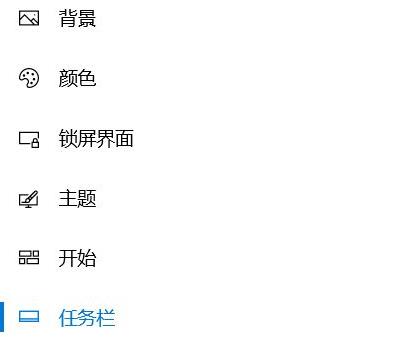
3. このページで、「アカウント」オプション機能ボタンを見つけてクリックします。
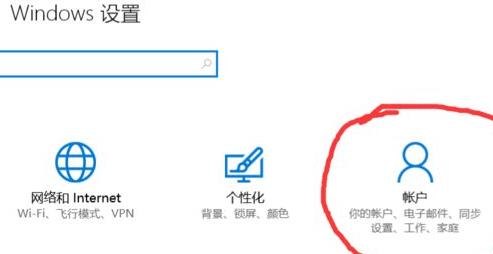
4. アカウント機能を入力した後、引き続き [ログイン オプション] オプション ボタンを選択します。
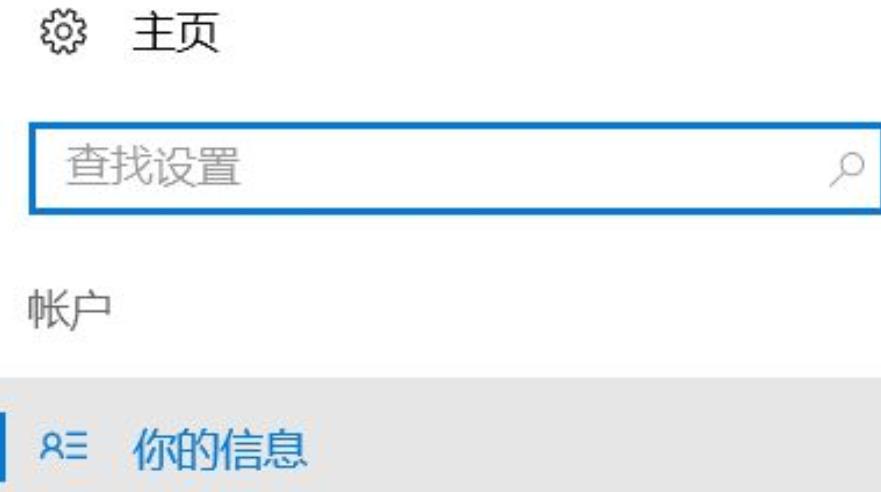
5. ページの右側の列で、最初のオプションのログイン設定ボタンをクリックします。
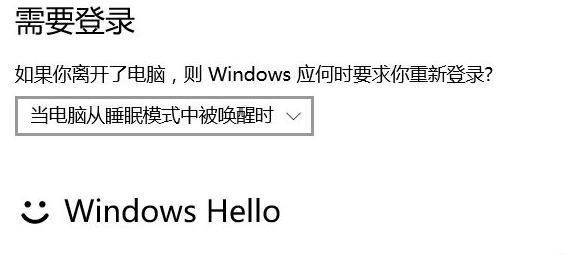
6. 最後に、ドロップダウン メニューの [Never] オプションをクリックして問題を解決します。
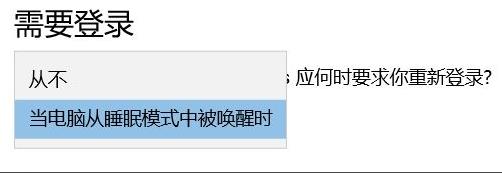
以上が画面を閉じた後にログインするときにパスワードを要求するように Win11 システムを設定する方法の詳細内容です。詳細については、PHP 中国語 Web サイトの他の関連記事を参照してください。
声明:
この記事はsomode.comで複製されています。侵害がある場合は、admin@php.cn までご連絡ください。

